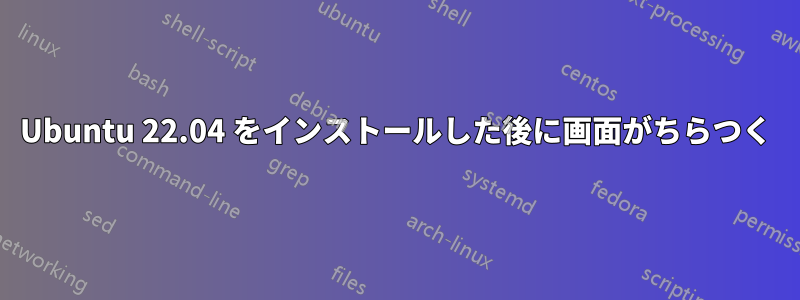
Lenovo コンピューターでデュアル ブートを使用して Windows 11 に Ubuntu 22.04 をインストールしましたが、ログインすると画面がちらつき、OS とうまくやり取りできません。
機器の仕様は次のとおりです: CPU: Intel i7-11370H 3.3GHz、RAM: 16GB、GPU: MX450、ディスプレイ: 16.0 インチ WQXGA Intel iRIS-xe。[ソフトウェアとアップデート] で、[X.Org X server-Nouveau ディスプレイ ドライバーを xserver-xorg-video-nouveau (オープン ソース) から使用する] オプションをオンにしました。
答え1
独自の Nvidia グラフィック ドライバーをインストールすることで、画面のちらつきを解消できる可能性があります。Ubuntu には、インストールする独自のグラフィック ドライバーを自動的に決定し、Nvidia ドライバーのインストールを効率化する ubuntu-drivers プログラムが組み込まれています。ターミナルを開いて、次のように入力します。
sudo ubuntu-drivers install
sudo reboot
このinstallオプションは、ubuntu-drivers依存関係を含む自動インストールに適したドライバーをインストールします。オープン ソースの Nouveau グラフィック ドライバーをアンインストールしないでください。Ubuntu の起動に問題が発生した場合に備えて、フォールバック オプションとしてインストールしたままにしておきます。
答え2
ハードウェアに関する情報がなければ何とも言えませんが、グラフィックスの問題が発生した場合は、まず、追加のドライバーがないことを確認する必要があります。これには、残念ながら必要悪となることが多い独自のドライバーも含まれます。
「ソフトウェア アップデータ」アプリケーションを使用してドライバーの更新をすでに確認している場合は、「追加ドライバー」アプリケーションをチェックして、推奨されるものがあるかどうかを確認します。
何も表示されない場合は、「デバイスの専用ドライバー (制限付き)」オプションが有効になっていることを確認して、再度確認してください。
要約すれば:
- 「ソフトウェアアップデータ」アプリケーションを開いてアップデートを確認します
- 何も見つからない場合、または問題が解決しない場合は、次の手順に従ってください。
- 「ソフトウェアとアップデート」アプリケーションを開き、「Ubuntuソフトウェア」タブに移動します
- 「デバイス用の専用ドライバー(制限付き)」オプションを有効にする
- 「追加ドライバー」アプリケーションを実行して、適用可能なドライバーがあるかどうかを確認します。
それでもダメな場合は、お使いのノートパソコンの特定のモデルに関連する情報を検索して、より具体的なアドバイスを求める必要があるかもしれません。


